Funktionstasten in der MacBook Pro Touch Bar für einzelne Programme aktivieren
Um in der Touch Bar des MacBook Pro auf die Funktionstasten zuzugreifen, muss man üblicherweise die fn-Taste auf der Tastatur drücken.
Dies lässt sich aber für einzelne Programme ändern.

Anfangs oft noch belächelt, hat sich die Touch Bar in vielen Programmen zu einem beliebten Helferlein entwickelt, um schnell auf oft verwendete Parameter zuzugreifen, flexibel und auf das gerade aktivierte Werkzeug zugeschnitten.
Photoshop-User freuen sich so zum Beispiel über die Möglichkeit, Größe, Härte und Deckkraft eines Pinsels über Schieberegler zu justieren.
Jedoch hat (noch) nicht jeder Software-Hersteller diesen Komfort integriert und manchmal möchte man in einem bestimmten Programm einfach nur die klassischen Funktionstasten im Zugriff haben, ohne zuvor die ‚fn-Taste‘ drücken zu müssen.
So werden zum Beispiel in Cinema 4D die Ansichten (Zentralpersektive, Oben, Vorne und so weiter) mit den Funktionstasten 1 bis 5 umgeschaltet, es wäre daher also sinnvoll, das die Touch Bar die Funktionstasten sofort anzeigen würde, wenn dieses spezielle Programm aktiv ist.
Kein Problem, denn Apple hat auch daran gedacht und lässt dies in den Systemeinstellungen von macOS entsprechend anpassen.
macOS Systemeinstellungen
Dazu wechseln wir in den Systemeinstellungen in die Abteilung Tastatur und klicken dort auf den Reiter ‚Kurzbefehle‘.
Nun klicken wir auf ‚Funktionstasten‘ und können nun über den Plus-Button diejenigen Programme zu der Liste hinzufügen, bei denen die Funktionstasten angezeigt werden sollen, sobald das entsprechende Programm aktiv ist.
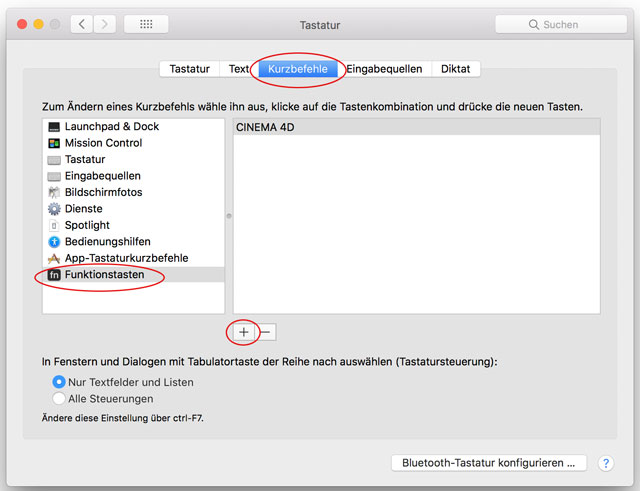
In der Touch Bar können wir also die Funktionstasten im direkten Zugriff haben, wenn dies nötig und sinnvoll ist und können uns in anderen Programmen an den erweiterten Funktionen erfreuen.

Schreibe einen Kommentar